Arch Linux - это гибкая и легковесная операционная система, которая предлагает пользователю полный контроль над установкой и настройкой. Одной из самых популярных сред для графического интерфейса на Arch Linux является гном. Гном - это мощная и гибкая рабочая среда, которая обеспечивает комфортное и удобное использование операционной системы.
Установка гнома на Arch Linux может показаться сложной задачей для новичков, но на самом деле она не такая уж и сложная. В этой статье мы рассмотрим подробную инструкцию по установке гнома на Arch Linux, которая поможет вам создать удобное и функциональное рабочее пространство на вашем компьютере.
Перед началом процесса установки гнома необходимо убедиться, что ваша система обновлена и содержит последние версии программного обеспечения. Для этого выполните следующие команды в терминале:
sudo pacman -SyuПосле успешного обновления системы, вы можете приступить к установке гнома. Первым шагом является установка пакета гнома с помощью менеджера пакетов pacman:
sudo pacman -S gnomeУстановка гнома займет некоторое время, так как он включает в себя множество компонентов и зависимостей. По завершении процесса установки, вам потребуется настроить гном, чтобы он стал вашим основным рабочим интерфейсом.
Установка гнома на Arch Linux
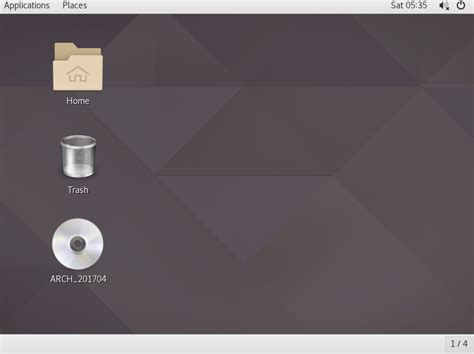
Шаг 1: Обновление системы
Перед установкой гнома на Arch Linux, убедитесь, что ваша система полностью обновлена. Для этого выполните следующую команду в терминале:
sudo pacman -Syu
Шаг 2: Установка основных пакетов
Для установки гнома на Arch Linux необходимо установить некоторые основные пакеты. Выполните следующую команду для установки пакетов:
sudo pacman -S xorg gnome
Шаг 3: Включение GDM в автозагрузку
GDM (GNOME Display Manager) - это менеджер входа гнома. Чтобы включить его в автозагрузку, выполните следующую команду:
sudo systemctl enable gdm
Шаг 4: Перезагрузка системы
После выполнения всех предыдущих шагов перезагрузите систему, чтобы изменения вступили в силу. Выполните следующую команду в терминале:
sudo reboot
Шаг 5: Вход в графическую среду GNOME
После перезагрузки системы вы увидите экран выбора пользователя. Выберите свой аккаунт и введите пароль для входа. После успешного входа вы будете перенаправлены в графическую среду GNOME. Готово!
Теперь вы знаете, как установить гном на Arch Linux. Наслаждайтесь работой в среде рабочего стола GNOME на своей системе Arch Linux!
Шаг 1: Подготовка системы

Перед установкой гнома на Arch Linux необходимо выполнить несколько подготовительных действий:
| 1. | Обновите систему: запустите терминал и выполните команду: |
sudo pacman -Syu | |
| 2. | Установите необходимые пакеты: выполните команду: |
sudo pacman -S gnome | |
| 3. | Проверьте, установлены ли все зависимости: выполните команду: |
sudo pacman -Syu |
Теперь ваша система готова для установки гнома. Продолжайте на следующем шаге.
Шаг 2: Установка необходимых пакетов
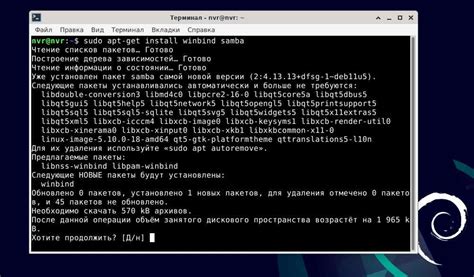
Перед тем, как мы сможем установить гнома, нам потребуется установить несколько дополнительных пакетов. Вот список команд, которые необходимо выполнить:
1. Обновите базу данных пакетов:
sudo pacman -Sy
2. Установите пакеты базового уровня для рабочего стола гном:
sudo pacman -S gnome-base
3. Установите драйвера видеокарты:
sudo pacman -S xf86-video-intel
4. Установите написание команды с помощью TAB:
sudo pacman -S bash-completion
5. Установите дополнительные наборы шрифтов:
sudo pacman -S ttf-dejavu ttf-liberation
После того, как все пакеты будут установлены, вы будете готовы перейти к следующему шагу, в котором мы настроим гнома.
Шаг 3: Конфигурация гнома
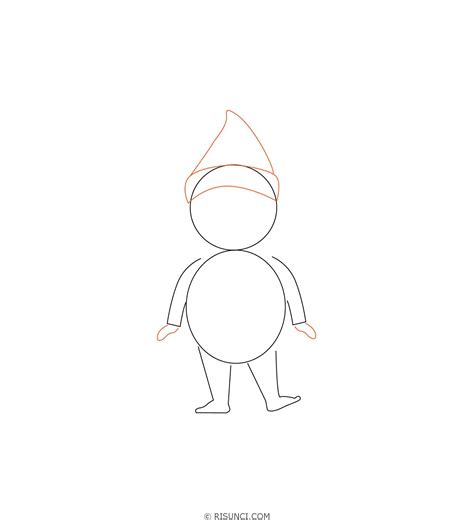
После успешной установки гнома на Arch Linux необходимо выполнить некоторые конфигурационные действия для оптимального использования рабочего стола. В этом разделе мы расскажем вам о наиболее важных настройках.
1. Тема и оформление: Гном предлагает множество тем и оформлений для настройки рабочего стола под ваши вкусы. Чтобы изменить тему, откройте настройки системы и перейдите в раздел "Внешний вид". Здесь вы можете выбрать тему, шрифты, значок и другие параметры оформления.
2. Размещение панели: Вы можете изменить расположение панели гнома для удобства. Щелкните правой кнопкой мыши на панели и выберите "Настройки панели". Здесь вы можете изменить размер, расположение и содержимое панели по вашему усмотрению.
3. Дополнительные расширения: Гном поддерживает расширения, которые позволяют добавлять новые функции и возможности в рабочий стол. Вы можете найти и установить нужные расширения через Центр приложений гнома. Просто откройте Центр приложений и введите ключевые слова для поиска требуемого расширения.
4. Клавиатурные комбинации: Настройка клавиатурных комбинаций позволит вам быстрее и удобнее работать с гномом. Откройте настройки системы и перейдите в раздел "Клавиатура". Здесь вы можете настроить комбинации клавиш для различных задач, таких как запуск приложений, переключение между окнами и многое другое.
5. Расширенные настройки: Если вам нужны более глубокие настройки гнома, вы можете воспользоваться утилитой "dconf Editor". Установите ее через Центр приложений и откройте после установки. Здесь вы найдете множество различных параметров и настроек, которые можно изменить по своему усмотрению.
Учитывайте, что эти настройки являются лишь основными и могут быть расширены в зависимости от ваших потребностей и предпочтений. Используйте эти рекомендации как отправную точку для настройки гнома на своем Arch Linux.
Шаг 4: Запуск гнома
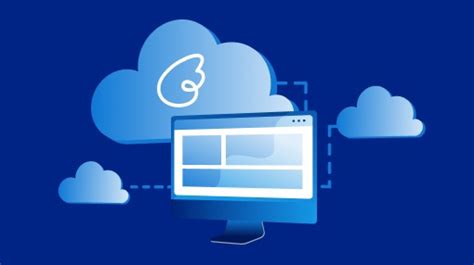
После успешной установки гнома на Arch Linux, можно приступать к его запуску. В этом разделе мы рассмотрим несколько способов запуска гнома, чтобы вы могли выбрать наиболее удобный для себя.
1. Запуск гнома из командной строки:
| Команда | Описание |
|---|---|
| startx | Запуск графического интерфейса с использованием X-сервера |
| exec gnome-session | Запуск гнома с использованием X-сервера |
2. Запуск гнома из дисплейного менеджера:
Если у вас установлен дисплейный менеджер, вы можете войти в графический режим входа, где можно выбрать гном в качестве среды рабочего стола. Некоторые популярные дисплейные менеджеры для Arch Linux:
| Дисплейный менеджер | Команда запуска |
|---|---|
| LightDM | sudo systemctl start lightdm |
| GDM | sudo systemctl start gdm |
| SDDM | sudo systemctl start sddm |
3. Загрузка гнома при запуске системы:
Если вы хотите, чтобы гном запускался автоматически при загрузке системы, вы можете настроить соответствующий сервис или X-сессию.
Для сервиса следует создать файл gnome.service в директории /etc/systemd/system/ с содержимым:
[Unit]
Description=GNOME Desktop
Wants=display-manager.service
After=display-manager.service
[Service]
ExecStart=/usr/bin/startx
[Install]
WantedBy=default.target
После создания файла нужно выполнить команды:
sudo systemctl enable gnome
sudo systemctl start gnome
Для настройки X-сессии следует создать файл .xinitrc в домашней директории с содержимым:
exec gnome-session
После создания файла, можно запустить гном с помощью команды:
startx
Теперь у вас есть несколько способов запуска гнома на Arch Linux. Выберите тот, который наиболее удобен для вас, и наслаждайтесь рабочим столом гнома на вашей системе!
Шаг 5: Решение проблем

Установка и настройка гнома на Arch Linux может иногда вызывать некоторые проблемы. В этом разделе мы рассмотрим некоторые из наиболее распространенных проблем и способы их решения.
Проблема 1: Гном не запускается после установки
Если после установки гнома он не запускается и вы видите только черный экран или сообщение об ошибке, это может быть связано с проблемами в конфигурации вашей системы.
Один из способов решения этой проблемы - проверить файлы журналов для получения дополнительной информации о проблеме. Вы можете найти эти файлы в каталоге /var/log.
Также стоит проверить, установлены ли все необходимые зависимости для гнома и они актуальны. Вы можете проверить это, используя менеджер пакетов вашей системы.
Проблема 2: Потерялись некоторые компоненты гнома после обновления
Иногда после обновления вашей системы некоторые компоненты гнома могут быть удалены или повреждены. Если вы заметили, что какие-то функции или приложения гнома больше не работают, вам может потребоваться переустановить эти компоненты.
Для переустановки компонентов гнома вы можете использовать менеджер пакетов вашей системы. Просто выполните команду обновления для пакетов гнома, чтобы восстановить все недостающие файлы.
Проблема 3: Проблемы с видеодрайверами
Если у вас возникли проблемы с графикой или вы заметили плохую производительность после установки гнома, это может быть связано с видеодрайверами вашей системы.
Поддержка видеодрайверов в Arch Linux может быть сложной, но у вас есть несколько вариантов для решения этой проблемы. Один из способов - установить актуальную версию видеодрайвера или изменить параметры конфигурации вашего драйвера.
Вы также можете найти полезные ресурсы и советы на официальной форуме Arch Linux или сайте гнома.
Установка и настройка гнома на Arch Linux может быть сложной задачей, но с правильными инструкциями и немного терпения вы сможете достичь желаемого результата. Надеемся, что вам помогут эти рекомендации по решению проблем!